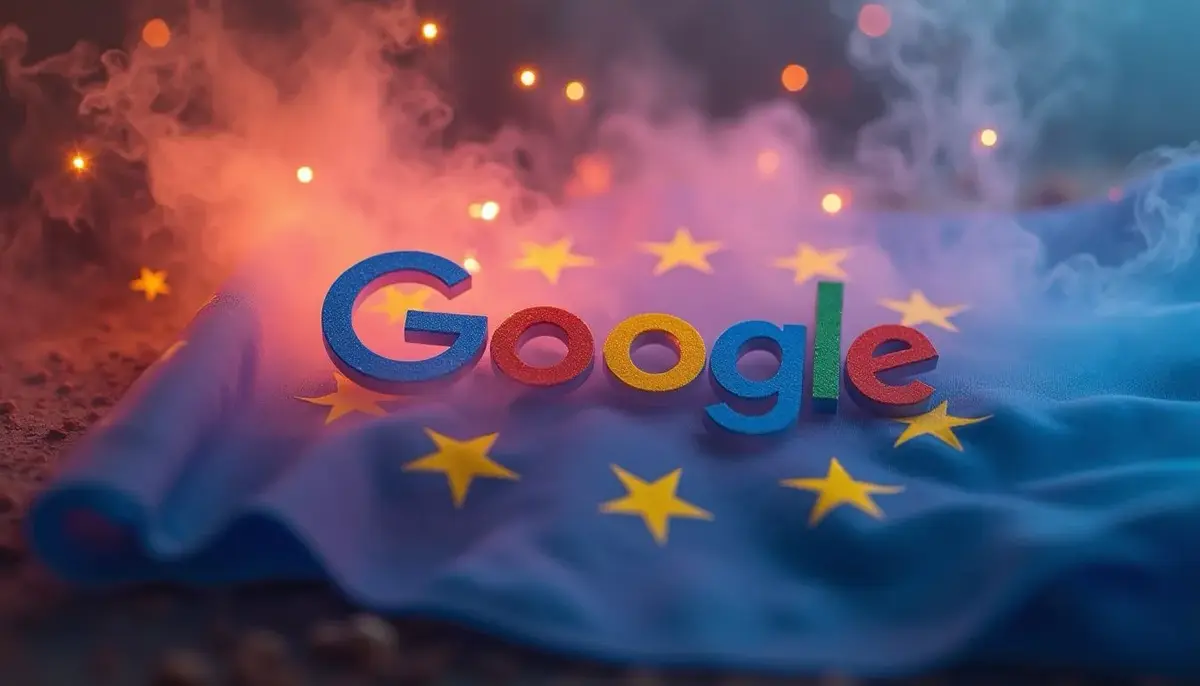Mac 均配备 USB-C 端口,可让您连接 Thunderbolt 坞站,从而连接多个屏幕、外部硬盘驱动器、USB 设备、SD 卡和许多其他设备。市场上有很多 Thunderbolt 扩展坞,以下是 Mac4Ever 的选择。

概括
以下是 Mac4Ever 编辑团队选出的最佳 Thunderbolt 扩展坞的排名:
#1
卡尔数字 TS4

- 18个端口
- 多个前端口
- 通过 98W Power Delivery 提供的电源
- 方便的 2.5 GbE 端口
- 结构紧凑,水平或垂直放置

- 许多端口
- 正面 20W USB-C 端口
- 雷电4
- 方便的 2.5 GbE 端口
- 结构紧凑,水平或垂直放置
#3
OWC Thunderbolt Pro 扩展坞

- 允许您利用众多端口
- 多个前端口
- CFExpress 读卡器
- 10 GbE 端口可实现高网络速度

- 价格更实惠
- 多个前端口
- 雷电4
- 方便的 2.5 GbE 端口
扩展坞 Thunderbolt CalDigit TS4

这是我手里有很多之后选择的码头。以我的拙见和我的需求,这个模型满足了所有条件,并赢得了当前可用的最佳码头奖。与竞争对手相比,CalDigit TS4 相当紧凑,并且将其连接到主机的端口不在前面(在这一点上,这是一个品味问题,我们在下面提供了替代方案)。

该模型允许通过具有 98W 功率输出的 Thunderbolt 4 端口扩展机器的连接性(这对于大多数 Apple 机器来说已经足够了,除了全速运行并连接到耗电大的外围设备的 16 英寸 MacBook Pro)、两个 Thunderbolt 4 端口 (15W)、三个 USB-C 3.2 Gen2 10 端口 Gb/ (背面 2 个提供 7.5W,正面 1 个提供 20W)、五个 USB-A 3.2 Gen2 10 Gb/s 端口 (7.5W)、三个3.5 毫米迷你插孔音频端口(前面的组合,以及背面的输入和输出)、一个 DisplayPort 1.4 输出、2.5 GbE 以太网端口(非常罕见,但有些型号甚至提供 10 GbE 端口,如下所示)、UHS-II SD 读卡器和 UHS-II microSD 读卡器。
码头 Ugreen Revodok Max 213
Ugreen Revodok Max 213 是一个有趣的新候选者,能够用它的 13 个端口来戏弄我们最喜欢的,CalDigit TS4 提供 18 个端口。

新的 Ugreen 底座结构紧凑并提供 UHS-II SD 和 microSD 读卡器、迷你插孔格式音频端口、两个 10 Gb/s 的 USB-A 3.2 端口以及一个 10 Gb/s 的 USB-C 3.2 端口,在正面提供 20W 功率。在设备背面,您会发现三个 Thunderbolt 4 端口,包括一台向主机提供 90W 功率(在大多数情况下应该足够了),两个 5 Gb/s 的 USB-A 端口,一个 DisplayPort 1.4 端口,支持高达 4K(60 Hz)和 8K(30 Hz)的显示器,以及方便的 2.5 GbE 以太网端口。

正面有众多端口是一个真正的优势,20W USB-C 端口还允许您为许多设备充电,而无需访问设备背面。乌格林·雷沃多克·麦克斯可以垂直安装以节省桌面空间不足的空间,也可以水平安装。电源位于后部,方便配置自己的
,没有可见的电线(当然,前提是你付出一点努力)。
坞站 OWC Thunderbolt Pro

具有 10 GbE 端口的替代方案,但这次是 Thunderbolt 3。OWC 公司更新了其型号,配备了 10 GbE 端口的新型号。与 2019 年 11 月推出的模型相同,保留了大部分特征,包括10 GbE 端口对于一些 MacBook Pro/Air 用户来说可能非常有趣(Mac mini 可以选择接收它,而 Mac Studio 则将其作为标准配备)、两个 Thunderbolt 3 端口以及 CFexpress 和 SD 4.0 读卡器,同时进行一些更改,例如移除背面的按钮以允许禁用通风、10 Gb/s 的 USB-A 3.2 端口(前面一个、后面两个)以及将 eSATA 端口替换为 10 Gb/s 的 USB-C 3.2 端口GB/秒。

DisplayPort 1.4 端口仍然存在,但主 Thunderbolt 端口现在将为主机提供 85W 功率(与之前的 60W 相比,第二个端口提供高达 15W)。
坞站 Thunderbolt Corsair TBT200

我们还为您提供一个更便宜的替代品让您受益于正面的 SD 读卡器、3.5 毫米迷你插孔中的音频插孔(耳机和麦克风)、提供高达 7.5W 功率的 10 Gb/s USB-A 端口、10 Gb/s USB-C端口提供 15W 功率,Thunderbolt 4 端口连接主机并能够提供高达 96W 的功率。 采购,连接主机的端口在前面,电源在后面。这种布置(被许多制造商采用)的优点是可以轻松访问连接器,而无需访问设备背面,但也意味着将有一条永久连接的电缆(除非未将扩展坞连接到主机)双方。就我个人而言(这完全是主观的),我更喜欢主机端口位于背面,电源也位于背面,这样我可以拥有干净的配置。

在 Corsair 坞站的背面,您会发现三个 Thunderbolt 4 端口、一个方便的 2.5 GbE 以太网端口以及两个提供高达 7.5W 功率的 10 Gb/s USB-A 端口。
Thunderbolt 坞站,为谁服务以及为什么
我们已经提到过、Thunderbolt 3 和 4 扩展坞,以及它们不太强大的 USB-C 表兄弟,主要有利于业主等,专门配备此连接。然后你必须有一堆适配器,才能确保能够面对一切不测事件。

Thunderbolt 坞站可将所有重要端口集中在其中以供和平使用。此外,它们使用一根电缆即可提供 MacBook Pro/MacBook Air 运行所需的能量,旅行时可将充电器留在包中。许多用户,甚至专业人士,只拥有一台便携式机器,然后码头就可以让你拥有一个固定的站,需要不断连接的显示器和外围设备,仅需要连接 Thunderbolt 电缆。当然,配备 Thunderbolt 端口的办公机器也可以受益于这些解决方案提供的多余端口。
雷电 3 和 4 之间的差异
Thunderbolt 4的最大吞吐量并不比之前的标准快(40 Gb/秒),但硬件要求增加了。因此,与 Thunderbolt 3 相比,Thunderbolt 4 设备必须能够连接至少两台 4K 显示器(这解释了为什么 MacBook Air M2 等 Mac 上的端口没有标记)什么
Thunderbolt 3,Apple 限制了多台显示器的使用,它们不符合 Thunderbolt 4 的要求,尽管它与符合此标准的扩展坞完美配合,包括 Thunderbolt 4 端口的倍增),并且最新标准支持 PCIe 通道32 Gb/s(相比之下,Thunderbolt 3 为 16 Gb/s)。此外,Thunderbolt 4 设备必须能够为主机供电(Thunderbolt 3 不一定如此)、支持 USB4,并集成 Intel VT-d 保护以防止直接内存访问 (DMA)。
Thunderbolt 4 坞站还可提供最多 4 个 Thunderbolt 4 端口(一根用于主机,三根用于外部设备),经过认证的两米电缆是通用的,并将提供标准的最大容量(在 Thunderbolt 3 中,您必须使用有源电缆才能达到此长度)。在 Apple 系列中,Intel Mac 自 2016 年起提供 Thunderbolt 3(12 英寸 MacBook 除外,它只有一个 USB-C 端口),就像 Mac M1 一样,尽管官方产品页面的技术表上的 Thunderbolt/USB 4 显示不明确。只有 MacBook Pro M1/M2 Pro 和 M1/M2 Max、Mac mini 2023 和 Mac Studio 具有 Thunderbolt 4 认证端口。
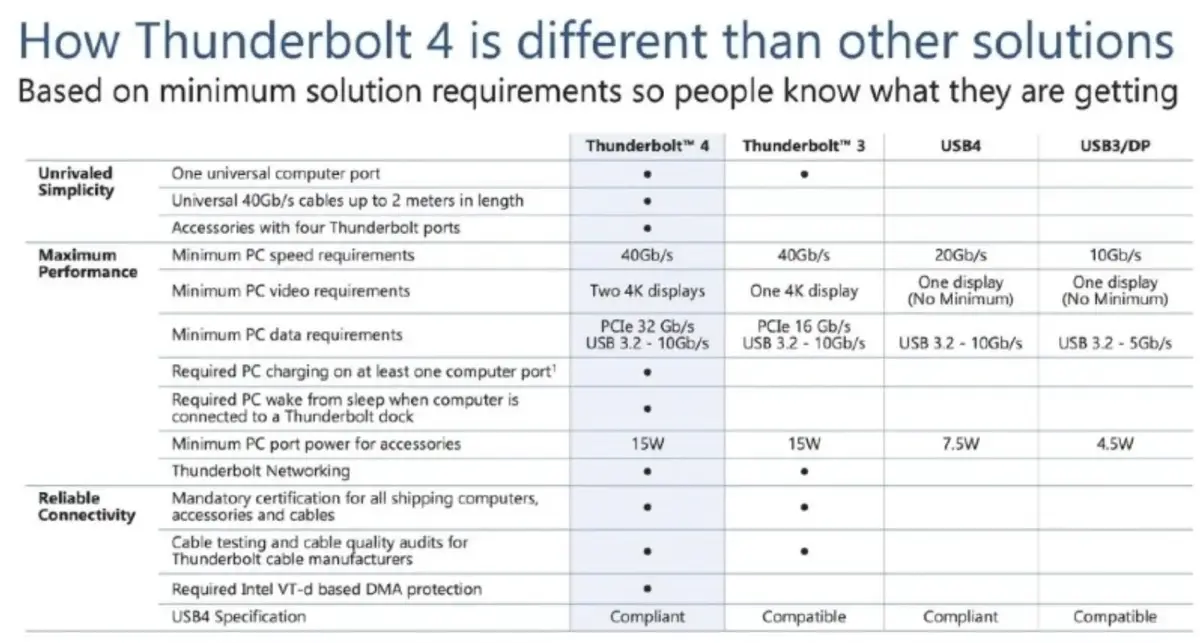
你告诉我接下来会发生什么? 2021 年,英特尔执行副总裁 Gregory M Bryant 在 Twitter 上发布了他参观研究中心的一系列照片,在移除之前,我们可以看到墙上的一个插头,基于 USB-C 连接器实现了高达 80 Gb/s 的物理连接并基于PAM-3调制技术(用于脉冲幅度调制并且可以使用 -1、0 和 +1(而不是在一个周期 NRZ 上编码的 0 和 1)对 3 位和两个周期的信息进行编码,这与 Thunderbolt 5 的情况非常相似,还有待观察。 Thunderbolt 5 何时上市以及哪些 Apple 机器将率先提供该功能。库比蒂诺在 Thunderbolt 4 发布期间表示,我们仍然致力于 Thunderbolt 的未来,并将在配备 Apple Silicon 芯片的 Mac 上支持它
。
USB-C 集线器怎么样?
Thunderbolt 坞站的高价可能会降温,并且有些人可能更喜欢价格低廉、配备多个端口的 USB-C 集线器。根据您的需求,这确实是一个有效的解决方案。 Thunderbolt 坞站有几个优点,例如端口之间共享更高的吞吐量(Thunderbolt 为 40 Gb/s,相比之下,USB-C 集线器为 10 或 5 Gb/s,对于一些便宜的集线器甚至更低),以及专用电源,允许将扩展坞留在原处(移动性这不是他们的强项,电源通常体积庞大,并且包里需要额外的电缆,除了)。因此,必须根据您的预算和需求做出选择。